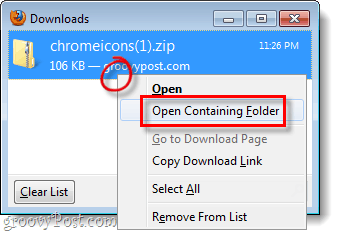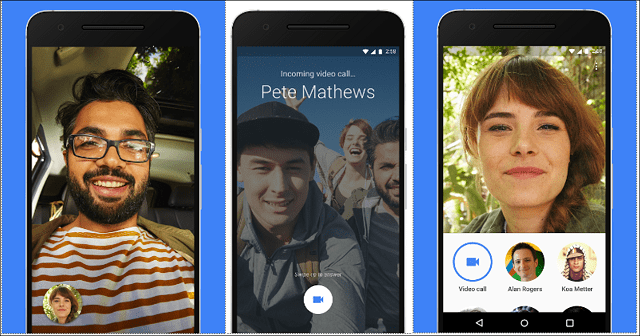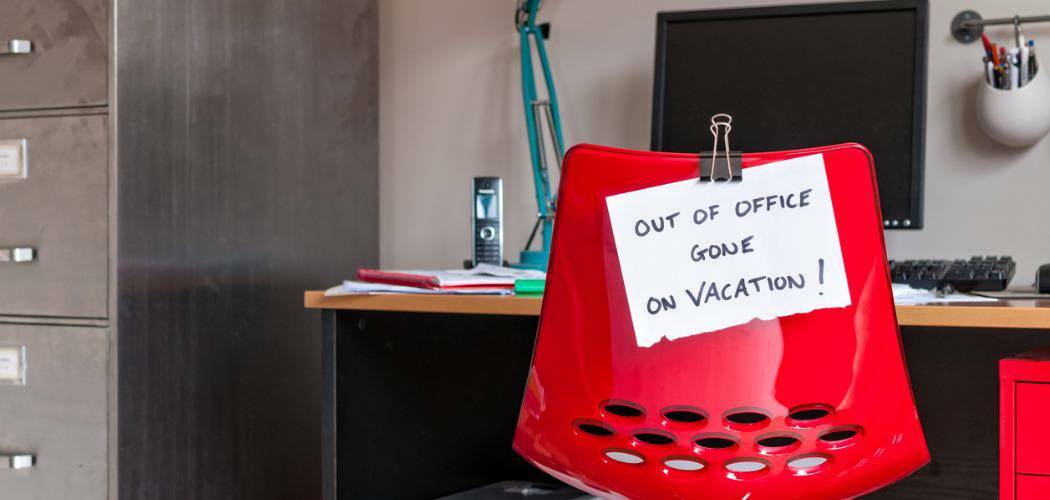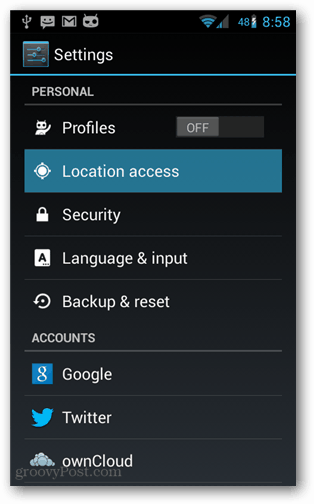Firefox 4 håndterer nedlastinger omtrent det samme som Firefox 3.6, men grensesnittet har sett et ansiktsløftning. Du kan fremdeles endre din standard nedlastingsplassering i Firefox 4, eller bare få den til å be deg om et sted med hver enkelt nedlasting. Dette er alltid den første innstillingen jeg justerer når jeg bruker Firefox, så jeg har lagt ut sporene våre for å tilpasse den nedenfor.
Firefox 4 håndterer nedlastinger omtrent det samme som Firefox 3.6, men grensesnittet har sett et ansiktsløftning. Du kan fremdeles endre din standard nedlastingsplassering i Firefox 4, eller bare få den til å be deg om et sted med hver enkelt nedlasting. Dette er alltid den første innstillingen jeg justerer når jeg bruker Firefox, så jeg har lagt ut sporene våre for å tilpasse den nedenfor.
Trinn 1
Klikk de Firefox -knappen øverst til venstre i nettleseren Fra menyen Klikk de alternativer knapp, eller Valg> Valg knapp…
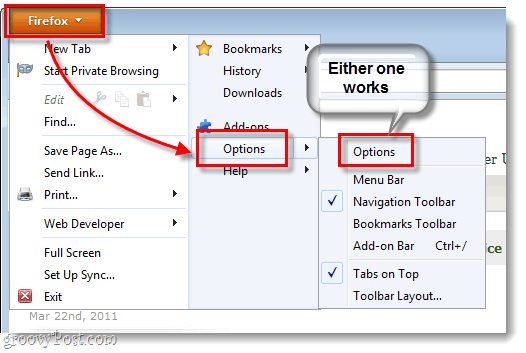
Steg 2
I kategorien Generelt i Alternativer-vinduet har du to forskjellige måter å konfigurere nedlastinger.
-
Save filer til
Denne innstillingen vil automatisk lagre alle nedlastningene dine på samme sted; mappen spesifisert. -
ENspør meg alltid hvor jeg skal lagre filer
Hvis du vil at Firefox skal spørre deg hvilken mappe du skal lagre nedlastningene dine hver gang du laster ned noe, kan du gå med dette alternativet.
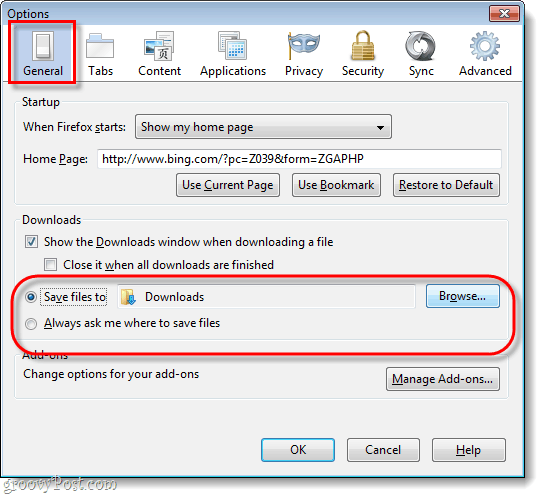
Alternativ 1: Lagre nedlastinger av Firefox i en mappe
Hvis du bruker dette alternativet, kan du velge hvilken mappe du vil lagre filene dine på datamaskinen din på. Standard skal være
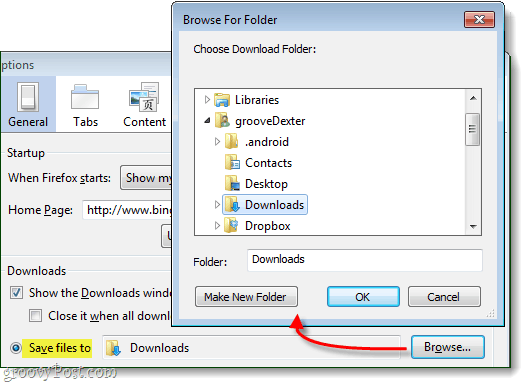
Alternativ 2: Gjør at Firefox alltid ber deg om en nedlastingsplassering
Hvis du gikk med "Spør alltid…”, Vil Firefox vise en Explorer-ledetekst hver gang du starter en nedlasting. Denne ledeteksten lar deg spesifisere nøyaktig hvor du vil at hver enkelt nedlasting skal lagres. Firefox vil også gi deg den ekstra bonusen på endre navnefilen før den lastes ned.
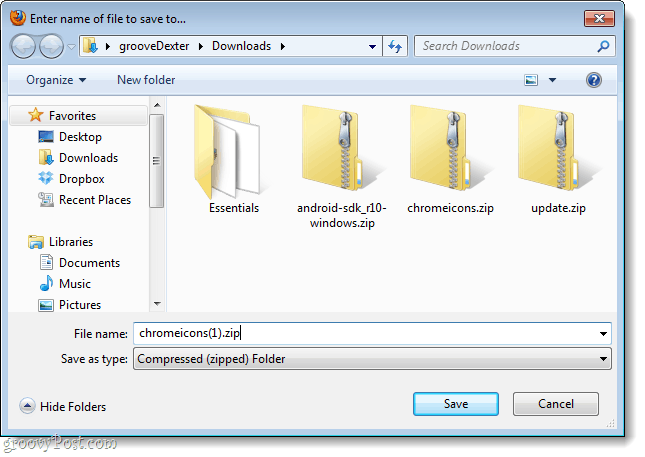
Ferdig!
Nå er Firefox 4 satt til å laste ned filen på den måten du foretrekker. Hvis du noen gang glemmer hvor du laster ned filer til (eller du vil bare ha en rask måte å få tilgang til det inneholder folde) du kan Høyreklikk filen fra Firefox Nedlastingsvindu og Plukke ut Åpne innholdsmappe.